Windows 11 es la última versión del sistema operativo de Microsoft para Pcs y ordenadores portátiles. Muchos usuarios dieron al salto desde Windows 10, pero otros muchos deben instalarlo desde cero en un ordenador que no tiene sistema operativo. ¿Cómo se hace? ¿Es complicado instalar Windows 11?
Nada más lejos de la realidad. Lo cierto es que es más habitual de lo que parece enfrentarse a la instalación del sistema operativo en un ordenador que no tiene nada instalado. Muchos ordenadores de sobremesa y portátiles se venden sin sistema operativo, por lo que nos tocará realizar la tarea paso a paso. Por suerte, Windows ha simplificado mucho este proceso, que es más rápido y automatizado que nunca.

También te puede interesar: Windows 12: fecha de lanzamiento, novedades y más
¿Qué necesitas para instalar Windows 11?
Antes de comenzar con la instalación de Windows 11, es importante asegurarnos de que nuestro PC cumple con los requisitos mínimos del sistema. Muchos usuarios no han podido dar el salto de Windows 10 a Windows 11 por carecer de los requisitos mínimos.
Windows 11 exige ciertos componentes de hardware que no están presentes en todos los equipos, especialmente en los más antiguos. Lo esencial incluye un procesador de 64 bits compatible, al menos 4 GB de RAM, 64 GB de almacenamiento, una tarjeta gráfica compatible con DirectX 12 y una pantalla de al menos 9 pulgadas con resolución HD. También es imprescindible que nuestro PC tenga TPM 2.0 y el arranque seguro (Secure Boot) activado.
Además del hardware, vamos a necesitar una memoria USB de al menos 8 GB para crear el medio de instalación. También debemos contar con la imagen ISO de Windows 11, que podemos descargar gratuitamente desde el sitio oficial de Microsoft. Aunque no es obligatorio, tener una conexión a Internet activa puede facilitarnos la activación de Windows, la descarga de actualizaciones y la vinculación con nuestra cuenta de Microsoft.
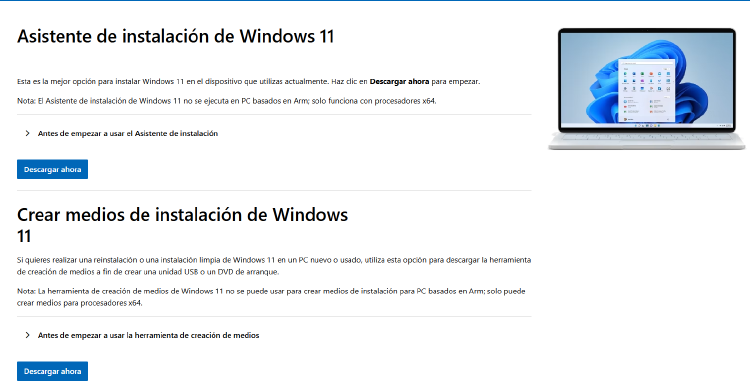
Pasos para instalar Windows 11 en un PC sin sistema operativo
El proceso de instalación de Windows 11 en un PC completamente vacío puede parecer algo reservado a los usuarios más técnicos, pero nada más lejos de la realidad. Lo primero que debemos hacer es descargar la herramienta de creación de medios desde la web oficial de Microsoft. Con esta herramienta podemos crear un USB booteable con la imagen de Windows 11. Una vez hecho esto, conectamos la unidad USB al PC sin sistema operativo.
Al encender el equipo, debemos acceder al BIOS/UEFI (normalmente presionando una tecla como F2, F12, DEL o ESC durante el arranque) y configurar el arranque desde el USB. Guardamos los cambios y reiniciamos. El equipo debería iniciar el instalador de Windows 11 desde la unidad USB.
Seguimos las instrucciones en pantalla para elegir el idioma, la región y el tipo de teclado. Cuando lleguemos al paso de particionar el disco, seleccionamos la unidad donde queremos instalar el sistema operativo. Si el disco está completamente vacío, Windows lo configurará automáticamente. Después de esto, comenzará la copia de archivos y la instalación propiamente dicha, que puede tardar entre 20 minutos y una hora, dependiendo del hardware de nuestro equipo.
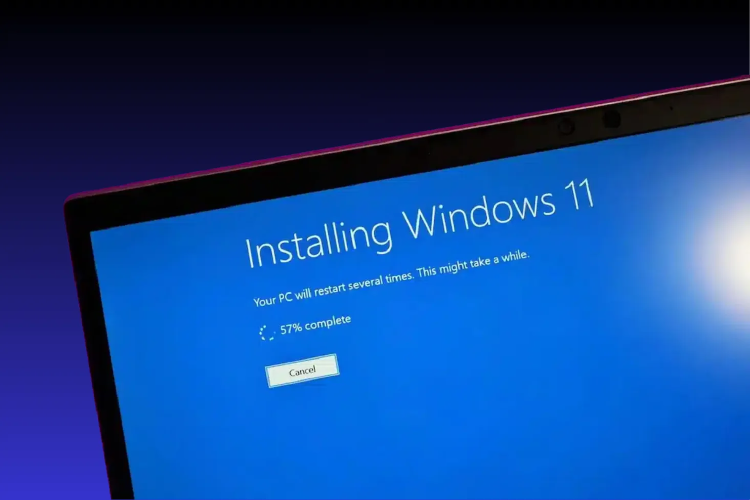
Solución de problemas comunes durante la instalación
Durante la instalación pueden surgir varios inconvenientes. Uno de los más comunes es que el sistema nos muestre un error relacionado con la falta de compatibilidad del hardware, especialmente si nuestro PC no tiene TPM 2.0 o el arranque seguro habilitado. En estos casos, algunos usuarios optan por modificar la imagen ISO para omitir estas comprobaciones, aunque no es una práctica recomendada por Microsoft.
También puede suceder que el instalador no detecte ningún disco duro. Esto suele deberse a la falta de controladores adecuados. Podemos solucionarlo descargando los drivers correspondientes desde el sitio web del fabricante y cargándolos manualmente durante la instalación.
Otro problema frecuente ocurre cuando el instalador nos obliga a conectarnos a Internet para completar la configuración. En versiones recientes de Windows 11, Microsoft exige esta conexión para iniciar sesión con una cuenta. Sin embargo, podemos usar combinaciones de teclas (como Shift + F10 para abrir la consola) y comandos específicos para crear una cuenta local sin necesidad de conexión.
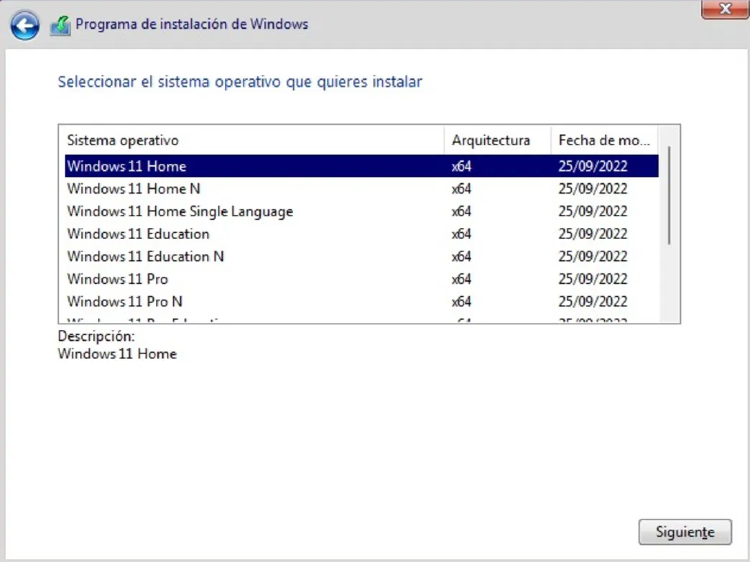
Consejos finales para una instalación exitosa
Antes de empezar, es fundamental hacer una copia de seguridad de nuestros archivos importantes si estamos reinstalando el sistema en un equipo que ya tenía datos. También debemos verificar que el hardware de nuestro PC sea compatible con Windows 11 y asegurarnos de que el USB de instalación esté correctamente creado. Una buena práctica es desconectar cualquier dispositivo innecesario como impresoras, discos externos o tarjetas de red USB para evitar conflictos durante la instalación.
Una vez que terminamos la instalación, es recomendable realizar todas las actualizaciones de Windows, instalar los drivers correspondientes y activar el sistema si contamos con una licencia válida. Si no la tenemos, aún podemos usar Windows 11, aunque con ciertas funciones de personalización limitadas.
Preguntas frecuentes
¿Puedo instalar Windows 11 en un PC sin sistema operativo si mi ordenador es muy antiguo?
Depende de qué tan antiguo sea. Si el procesador no es compatible o no cuenta con TPM 2.0, el instalador puede impedirnos continuar. Aun así, existen métodos alternativos para instalar Windows 11 en hardware no compatible, pero no están oficialmente soportados por Microsoft y pueden generar problemas de seguridad o rendimiento.
¿Es necesario tener una clave de producto para instalar Windows 11 en un PC sin sistema operativo?
No, no es obligatorio. Durante el proceso de instalación, podemos elegir la opción de instalar sin introducir una clave. El sistema se instalará normalmente, aunque permanecerá sin activar. Esto significa que algunas funciones, como la personalización del escritorio, estarán deshabilitadas hasta que ingresemos una licencia válida.
¿Puedo instalar Windows 11 sin conexión a Internet?
Sí, aunque con algunas limitaciones. La instalación básica se puede completar sin conexión, pero ciertas versiones del instalador pueden exigirnos conectarnos a Internet para crear o iniciar sesión en una cuenta de Microsoft. En ese caso, podemos usar trucos o comandos para omitir ese paso y crear una cuenta local.
¿Cómo puedo mantener mis archivos durante la instalación de Windows 11?
Si vamos a instalar Windows 11 en un PC completamente vacío, no hay archivos que conservar. Pero si estamos reinstalando o actualizando, podemos elegir la opción "Conservar archivos personales" durante la instalación. Es importante leer con atención cada paso del proceso, ya que si elegimos la opción incorrecta podríamos perder nuestros datos.
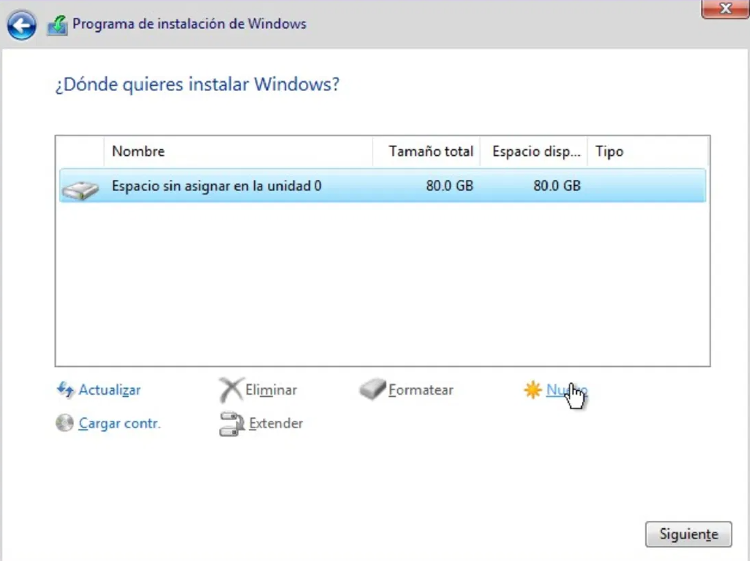
¿Cuánto tiempo tarda la instalación de Windows 11?
El tiempo de instalación puede variar dependiendo del hardware. En la mayoría de los casos, la instalación completa tarda entre 20 minutos y una hora. Este tiempo incluye la copia de archivos, la configuración inicial y las actualizaciones básicas. Si contamos con una conexión rápida a Internet y un disco SSD, el proceso será mucho más ágil.
Desde MASMOVIL esperamos haberte ayudado a poder instalar Windows 11 en tu PC vacío. Como verás, el proceso es muy sencillo, pero es importante seguir los pasos para evitar problemas.









